windows10系统怎样更改谷歌浏览器默认搜索
谷歌浏览器的默认搜索引擎是谷歌搜索,不过由于谷歌搜索速度比较慢,很多用户都希望能够将其修改为百度或者搜狗搜索,这该如何操作呢?接下来,小编就以windows10系统为例,给大家简单介绍一下更改谷歌浏览器默认搜索的方法。
 谷歌浏览器win10下载
谷歌浏览器win10下载
谷歌浏览器win10版本64位是win10系统用户不可缺少的网页浏览器,谷歌浏览器win10版本充分利用win10系统的特性以及64位硬件资源,大大提高了加载速度、浏览网页速度,而且谷歌浏览器纯净无广告,是简单易用的一款浏览器。有需要的用户可以来下载安装这款win10谷歌浏览器64位正式版。
具体如下:
1、首先打开谷歌浏览器,根据个人设置,所打开界面有所不同;
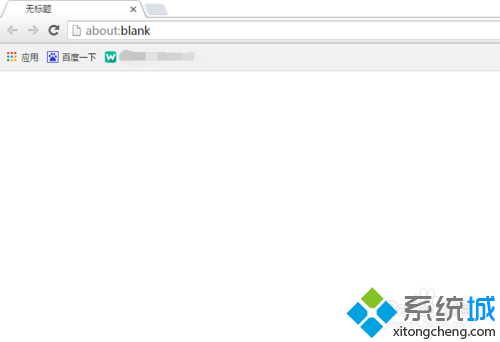
2、根据网速的不同,加载的页面速度时间也不一样,最终会打开默认的谷歌搜索界面;
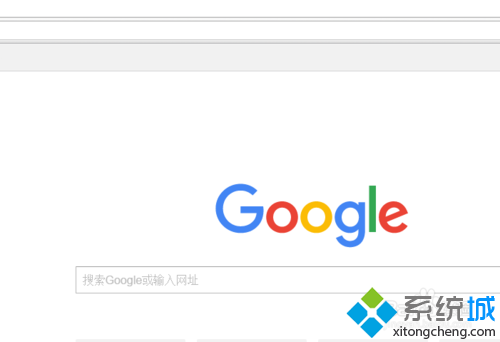
3、鼠标单击谷歌浏览器,地址栏右侧的“三”菜单,弹出下拉菜单;
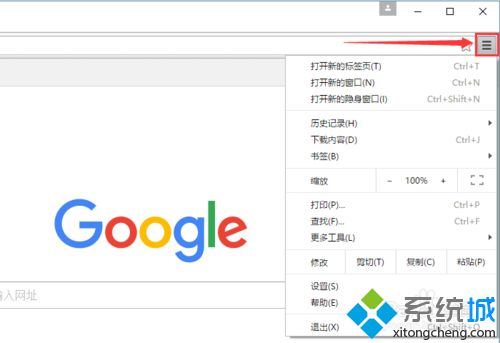
4、在下拉菜单中,点击"设置",这是浏览器会跳转到设置页面,即chrome://settings/;
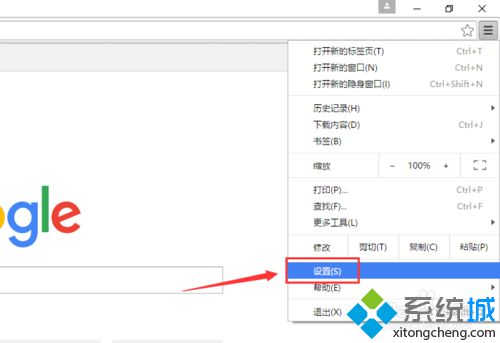
5、在设置页面,找到“搜索”,即“设置在通过多功能框搜索时所用的搜索引擎”;
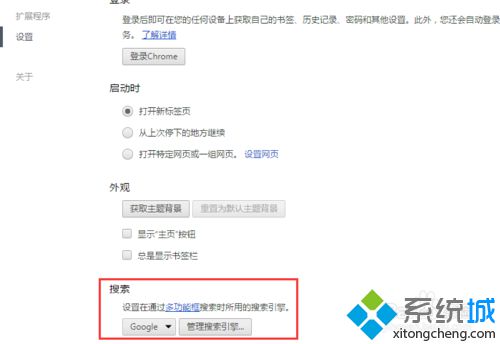
6、点击Google右侧的到三角,弹出下拉菜单,然后选择自己想要的搜索引擎,比如选择“百度”;
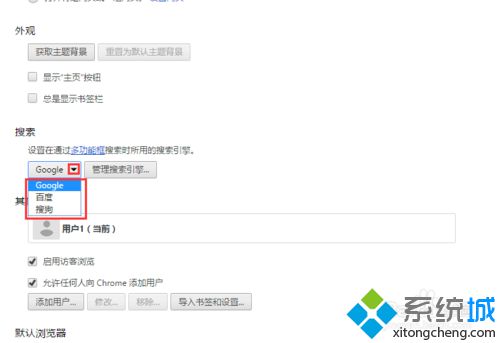
7、也可以点击“管理搜索引擎”按钮,打开“搜索引擎”弹出框;
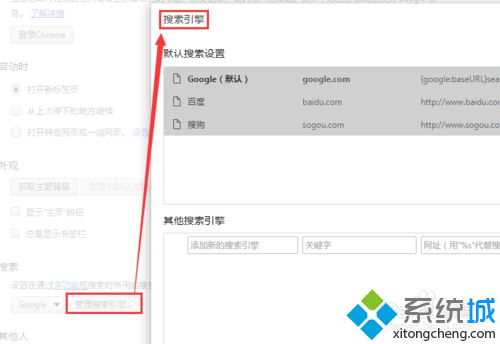
8、在默认搜索设置,光标移到搜索网址,显示“设为默认搜索引擎”,比如百度,单击;
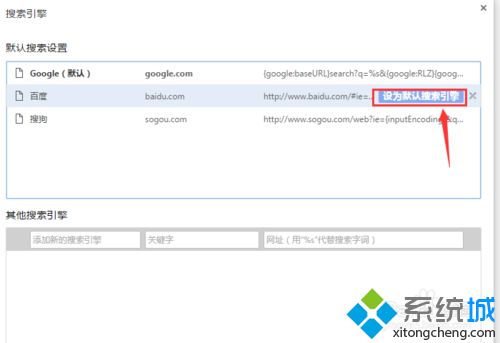
9、然后百度搜索就会变成默认搜索,后面的搜索文字变成“百度(默认)”,同时字体变黑,说明设置完成;
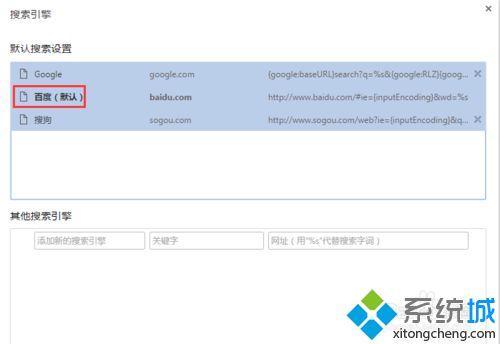
10、添加新的搜索引擎,可以在其他搜索引擎栏,添加新的搜索引擎,关键字以及搜索网址,点击完成就可以;
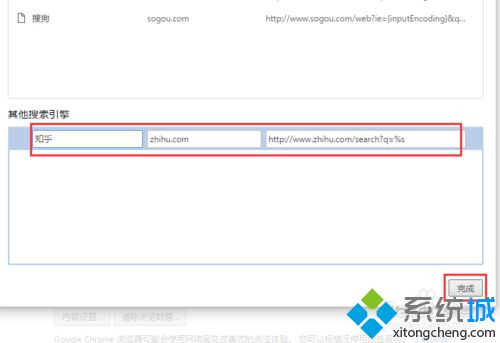
11、重新打开“管理搜索引擎”,看到刚刚添加的搜索引擎,也可以设置为默认搜索引擎,然后点击完成;
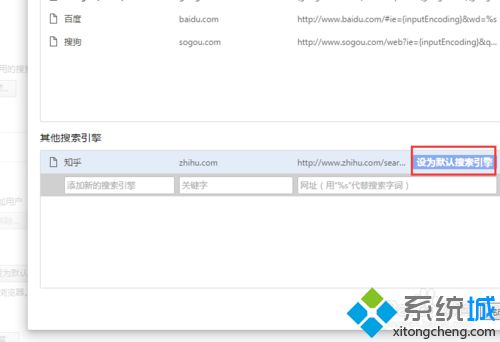
12、设置好默认搜索引擎之后,回到搜索地址栏,比如输入搜索词“百度经验”,回车;
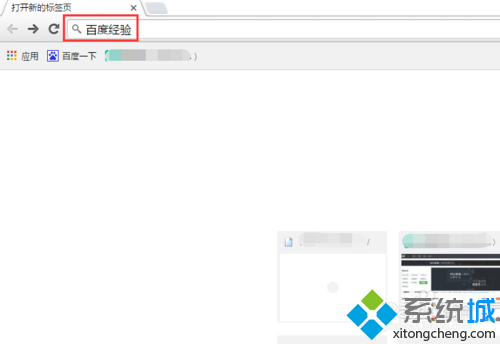
13、在打开的搜索页面,就会变成百度搜索的结果,即默认搜索引擎修改成功。
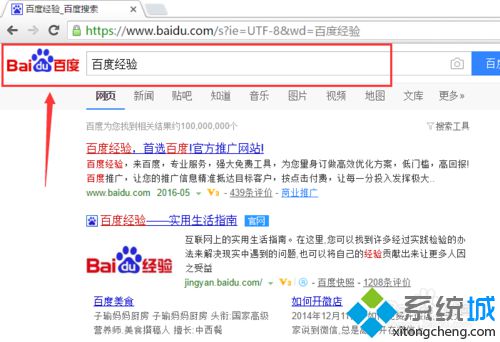
windows10系统更改谷歌浏览器默认搜索的方法就为大家介绍到这里了。如果你也有同样需求的话,不妨参考下本教程。
相关教程:如何更改系统默认热键怎么更改电脑默认应用怎样改变浏览器ie11浏览器右上角搜索点击谷歌浏览器没用我告诉你msdn版权声明:以上内容作者已申请原创保护,未经允许不得转载,侵权必究!授权事宜、对本内容有异议或投诉,敬请联系网站管理员,我们将尽快回复您,谢谢合作!










